Fájlátvitel
Ez a rész a Rendszerbeállítások alatti Fájlküldés menüben lévő felhasználói eszközöket mutatja be.
Az alapértelmezett beállítások félkövér betűkkel vannak kiemelve.
Kézbesítési opció
Bekapcsolja vagy kikapcsolja a tárolt vagy szkennelt dokumentumok ScanRouter kézbesítő szerverhez küldésének lehetőségét.
Az alapbeállítás Ki.
Ezzel a beállítással azt adhatja meg, hogy használni kívánja-e a ScanRouter kézbesítő szoftvert. Ha használni kívánja, akkor előre kell regisztrálnia az I/O eszközöket a ScanRouter kézbesítő szoftverben.
Befogó szerver IP címe
Adja meg a befogó szerver IPv4 címét.
Ez a beállítás akkor látható, ha telepítve van a médiacsatoló kártya, és a ScanRouter kézbesítő szoftver használja a befogó funkciót.
Fax vételi fájl átvitele
A különböző vonalakon keresztül fogadott faxfájlok kézbesítésének módját állítja be.
Beállítás vonalanként
Megadja, hogy a fogadott fax dokumentumok elküldésre kerüljenek-e a ScanRouter kézbesítő szoftver számára minden fax vonal esetében, vagy ne.
Az 1. sor alapbeállítása: Nincs küldés.
A 2. sor alapbeállítása: Nincs küldés.
A 3. sor alapbeállítása: Nincs küldés.
IP-fax
A vonalak a működési környezettől függően jelennek meg.
Vételi fájl kézbesítése
Megadja, hogy a fogadott fax dokumentumok elküldésre kerüljenek-e a ScanRouter kézbesítő szoftver számára minden fax vonal esetében, vagy ne.
Az alapbeállítás: Nincs küldés.
Nyomtatás kézbesítéskor
Adja meg, hogy a ScanRouter kézbesítő szoftvernek küldött fogadott fax dokumentumokat egyidejűleg ki is nyomtassa a készülék, vagy sem.
Az alapbeállítás: Nem nyomtat.
Fájl a kézbesítéshez
Adja meg, hogy az összes fogadott fax dokumentumot el kell-e küldeni a ScanRouter kézbesítő szoftvernek, vagy csak azokat, amelyek kézbesítési kódot tartalmaznak (azonosítót és SUB/SEP kódot tartalmazó dokumentumok).
Az alapbeállítás Összes fájl.
Kézbesítési hiba fájl
Ha a fogadott fax dokumentum nem küldhető el a ScanRouter kézbesítő szoftvernek, akkor a memóriában kerül eltárolásra. Tárolt fájl nyomtatásához válassza a [Fájl nyomtatása], törléséhez pedig a [Fájl törlése] parancsot.
Ha a készülék a ScanRouter kézbesítő szoftvernek küldi az adatokat, azt automatikusan teszi. Ha törli az adatokat, akkor azokat már nem tudja szétosztani vagy kinyomtatni.
Fájl nyomtatása
Fájl törlése
SMTP szerver
Adja meg az SMTP szerver nevét.
Ha DNS-t használ, adja meg a host nevet.
Ha nem használ DNS-t, adja meg az SMTP szerver IPv4 címét.
A "Port szám" alapbeállítása: 25.
Adja meg a szerver nevét legfeljebb 127 karakterrel. Szóközt nem használhat.
Írja be a portszámot 1 és 65535 között a számgombok segítségével, majd nyomja meg a [![]() ] gombot.
] gombot.
Az SMTP szerver és a Direct SMTP azonos portszámot használ.
SMTP hitelesítés
Adja meg az SMTP hitelesítést (PLAIN, LOGIN, CRAMMD5, DIGEST-MD5). Amikor SMTP szervernek ír e-mailt, az SMTP szerver biztonsági szintjét olyan hitelesítés használatával növelheti, amelynél kötelező a felhasználónév és a jelszó megadása.
Ha az SMTP szerver hitelesítést igényel, akkor állítsa az [SMTP hitelesítés] elemet [Be] értékre, majd adja meg a felhasználónevet, a jelszót és a titkosítást.
Internet-fax használatakor adja meg a felhasználói nevet és a jelszót az adminisztrátor e-mail címének beállításához.
Az alapbeállítás Ki.
Adja meg a felhasználónevet legfeljebb 191 karakterben.
Szóközt nem használhat. Az SMTP szerver típusától függően "valódi nevet" kell beállítani. A felhasználónév után írjon "@" jelet, a kövertkező példa szerint: "felhasznalonev@valodinev".
Írjon be egy e-mail címet legfeljebb 128 karaktert használva.
Adja meg a jelszót legfeljebb 128 karakterrel.
Szóközöket nem írhat be.
Válassza ki a titkosítás módját az alábbiak szerint:
"Titkosítás"-[Automatikus]
Akkor használja, amikor a hitelesítési mód EGYSZERŰ, BEJELENTKEZÉS, CRAM-MD5 vagy DIGEST-MD5.
"Titkosítás"-[Be]
Akkor használja, amikor a hitelesítési mód CRAMMD5 vagy DIGEST-MD5.
"Titkosítás"-[Ki]
Akkor használja, amikor a hitelesítési mód PLAIN vagy LOGIN.
POP SMTP előtt
A POP hitelesítést határozza meg (SMTP előtt POP).
Ha SMTP szerverre küld e-mail üzeneteket, akkor megnövelheti az SMTP szerver biztonsági szintjét egy POP szerverhez való csatlakozással a hitelesítéshez.
Az alapbeállítás Ki.
Ha a POP SMTP előtt beállítás [Be] van kapcsolva, adja meg a hitelesítés várakozási idejét, a felhasználónevet, az e-mail címet és a jelszót.
Hitelesítés utáni várakozási idő: 300 ezredmásodperc
Adja meg a [Várakozási idő a hit. után] értékét nullától 10000 ezredmásodpercig, 1 ezredmásodperces lépésközzel.
Felh.-i név
Adja meg a felhasználónevet legfeljebb 191 karakteren, szóköz használata nélkül.
E-mail cím
Írjon be egy e-mail címet legfeljebb 128 karaktert használva, szóköz nélkül.
Jelszó
Adja meg a jelszót legfeljebb 128 karakterrel, szóköz használata nélkül.
Ha engedélyezni szeretné, hogy a POP szerver az e-mail SMTP szerverrel való elküldése előtt hitelesítsen, válassza a [POP SMTP előtt] beállítás [Ki] értékét. Miután letelt a [Várakozási idő a hit. után] részben megadott időtartam, a készülék az SMTP szervernek elküldi az e-mailt.
Ha a beállítást [Be] értékre állítja, adja meg a szerver nevét a ellenőrizze a POP3 / IMAP4 beállításoknál valamint ellenőrizze a POP3 port számát az e-mail kommunikációs porton.
Vételi protokoll
Adja meg a vételi protokollt az Internet-faxok fogadásához.
Az alapbeállítás: POP3.
POP3 / IMAP4 beállítások
Megadja a POP3/IMAP4 szerver nevét az Internet-fax fogadásához.
A megadott POP3/MAP4 szervernév az [POP SMTP előtt] elemnél használatos.
Az alapbeállítás: Automatikus.
Szervernév
Ha DNS-t használ, adja meg a host nevet.
Ha nem használ DNS-t, adja meg a POP3/IMAP4 szerver IPv4 címét.
Írja be a POP3/IMAP4 szerver nevét legfeljebb 127 karakterrel, szóközük használata nélkül.
Válassza ki a titkosítás módját az alábbiak szerint:
"Titkosítás"-[Automatikus]
A jelszó titkosítása automatikusan beállításra kerül, a POP/IMAP szerver beállításainak megfelelően.
"Titkosítás"-[Be]
Jelszó titkosítása.
"Titkosítás"-[Ki]
Jelszó nincs titkosítva.
Rendszergazda e-mail címe
Adja meg az adminisztrátor e-mail címét.
Ha a készülék nem hajtja végre az utasításokat vagy fogyóeszközöket kell kicserélni, az e-mail értesítő funkció a rendszergazdát e-mailben értesíti.
Az e-mailként küldött szkennelt dokumentumokon ez jelenik meg a küldő címeként, ha a küldő nincs megadva.
Ha az Internet-fax funkcióval küld e-mailt, akkor a rendszergazda e-mail címe jelenik meg a küldő címeként az alábbi esetekben:
A küldő nincs megadva és a készülék e-mail címe nincs regisztrálva.
A megadott küldő nincs regisztrálva a készülék címjegyzékében, és a gép e-mail címe sincs regisztrálva.
Amikor az Internet-fax funkcióval küldött fájloknál SMTP hitelesítés történik, akkor az adminisztrátor e-mail címe lesz látható a "Feladó:" mezőben. Ha az [SMTP hitelesítés] helyen adta meg a felhasználó nevét és e-mail címét, mindenképpen adja meg ezt a beállítást.
Legfeljebb 128 karaktert írhat be.
Ha a szkennelt dokumentumok e-mailen küldésénél az [Automatikus küldőmeghatározás] értéke [Ki], akkor adja meg a küldőt.
E-mail kommunikációs port
Adja meg a portszámokat az Internet-faxok fogadásához. A megadott POP3 port számot a [POP SMTP előtt] beállítás használja.
A POP3 alapbeállítása: 110.
Az IMAP4 alapbeállítása: 143.
Írja be a portszámot 1 és 65535 között a számgombok segítségével, majd nyomja meg a [![]() ] gombot.
] gombot.
E-mail vétel intervallum
Megadja percekben a POP3 vagy az IMAP4 szerveren keresztül érkező Internet-faxok fogadásának időközét.
Az alapbeállítás: Be, 15 perc.
Ha a [Be] beállítást választotta, akkor az időköz 2 és 1440 között, egy perces lépésközzel állítható be.
Max. e-mail vétel méret
Megadja a maximális e-mail méretet az Internet-faxok fogadásához.
Az alapbeállítás: 2MB.
Írja be a méretet egy és 50 között, megabájtos bontásban.
E-mail tárolása szerveren
Megadhatja, hogy kívánja-e tárolni a fogadott Internet-fax e-maileket a POP3 vagy az IMAP4 szerveren.
Az alapbeállítás Ki.
Alapértelmezett felhasználói név / jelszó (Küldés)
Adja meg a felhasználónevet és jelszót a szkennelt fájl közvetlenül egy Windows-t futtató számítógép megosztott mappájába, egy FTP szerverre vagy egy NetWare szerverre történő küldéséhez.
Az e-mail cím legfeljebb 128 karaktert tartalmazhat.
E-mail üzenet tárolása/ módosítása/törlése
Programozhatja, megváltoztathatja, vagy törölheti az Internet-faxok vagy szkennelt fájlok mellékletként való küldésekor létrehozott e-mail üzeneteit.
Tárolás / módosítás:
Nyomja meg a [Rendszerbeállítások] gombot.
Nyomja meg a [Fájlátvitel] gombot.
Nyomja meg a [
 Köv.] gombot.
Köv.] gombot.Nyomja meg az [E-mail üzenet tárolása/ módosítása/törlése] gombot.
Ellenőrizze, hogy a [Regisztrálás/Módosítás] lehetőség ki van-e választva.
Nyomja meg a [*Nincs tárolva] gombot.
Regisztrált e-mail üzenet módosításához válassza ki a módosítandó e-mail üzenetet.
A "Név" szakaszban nyomja meg a [Módosítás] gombot.
Adjon meg egy nevet, majd nyomja meg az [OK] gombot.
Adja meg a nevet legfeljebb 20 karakterrel.
Nyomja meg a [Szerkesztés] gombot.
Új sor indításához nyomja meg az [OK] gombot, lépjen vissza az e-mail üzenet képernyőre, majd nyomja meg a [
 Köv.] gombot a "Válassza ki a szerkesztendő sort" szakaszban.
Köv.] gombot a "Válassza ki a szerkesztendő sort" szakaszban.Írja be a szöveget, majd nyomja meg az [OK] gombot.
Írjon be legfeljebb öt sornyi szöveget. Minden sor legfeljebb 80 karaktert tartalmazhat.
Nyomja meg az [OK] gombot.
Nyomja meg a [Kilépés] gombot.
Törlés:
Nyomja meg a [Rendszerbeállítások] gombot.
Nyomja meg a [Fájlátvitel] gombot.
Nyomja meg a [
 Köv.] gombot.
Köv.] gombot.Nyomja meg az [E-mail üzenet tárolása/ módosítása/törlése] gombot.
Nyomja meg a [Törlés] gombot.
Válassza ki a törölni kívánt e-mail üzenetet.
Megjelenik a törlés jóváhagyását kérő üzenet.
Nyomja meg az [Igen] gombot.
Nyomja meg a [Kilépés] gombot.
Automatikus küldőmeghatározás
Állítsa be, hogy meg legyen-e határozva az e-mail küldőjének neve az e-mail küldésekor.
Az alapbeállítás Ki.
Be
Ha a [Be] értéket választotta, a megadott e-mail cím jelenik meg a "Feladó:" mezőben. Ha nem adja meg a feladó címét, a "Feladó:" mezőben a rendszergazda címe jelenik meg.
Ha a fax funkcióban e-mailben küld fájlt és nem ad meg feladót, vagy a megadott e-mail cím nincs regisztrálva a készülék címjegyzékben, a készülék e-mail címe jelenik meg a "Feladó:" mezőben. Ha a készüléknek nincs e-mail címe, a rendszergazda e-mail címe jelenik meg a "Feladó:" mezőben.
Ki
Ha a [Ki] beállítást választja, akkor a megadott e-mail cím lesz látható a "Feladó:" mezőben, de a feladó e-mail címének megadása nélkül nem lehet e-mailt küldeni. A fax funkcióban nem küldheti el az e-mailt, ha a megadott feladó e-mail címe nincs regisztrálva a készülék címjegyzékében.
Fax e-mail azonosító
Internet-faxok fogadásához adja meg az e-mail címet, a felhasználónevet és a jelszót.
E-mail cím
Írjon be egy e-mail címet legfeljebb 128 karaktert használva.
Felh.-i név
Adja meg a felhasználónevet legfeljebb 191 karakterben.
Jelszó
Adja meg a jelszót legfeljebb 128 karakterrel.
Szkenner újraküldési idő
Megadja azt az időintervallumot, melyet a készülék várakozással tölt, mielőtt újraküldi a kézbesítő szerverhez vagy a levelező szerverhez sikertelenül küldött szkennelt fájlt.
Az alapbeállítás: 300 másodperc.
Az időtartamot 60-tól 900 másodpercig egy másodperces lépésközzel lehet beállítani a számgombok segítségével.
Ez a beállítás a szkenner funkcióhoz tartozik.
Szkenner újraküldések száma
Beállítja, hogy a szkennelt fájlok maximum hányszor legyenek újraküldve a kézbesítő szerverhez vagy a levelező szerverhez.
Az alapbeállítás Be, háromszor.
Ha a [Be] érték van kiválasztva, 1 és 99 közötti értéket adjon meg.
Ez a beállítás a szkenner funkcióhoz tartozik.